Auteur:
Robert Simon
Date De Création:
17 Juin 2021
Date De Mise À Jour:
24 Juin 2024

Contenu
Cet article vous montre comment copier des images d'un ordinateur vers une clé USB.
Pas
Méthode 1 sur 2: sur Mac
Insérez la clé USB dans l'ordinateur Mac. Votre ordinateur dispose généralement de ports rectangulaires, appelés ports USB, de chaque côté du corps de l'ordinateur portable ou à l'arrière de l'écran, sur le mur du clavier ou sur le processeur de bureau. Vous devez insérer la clé USB dans le port approprié.
- Les ports USB ont un coussin en plastique sur le dessus; vous trouverez également le connecteur USB avec un tampon en plastique similaire. Vous devez connecter l'USB au port de l'ordinateur afin que la fiche en plastique soit en dessous.
- Si vous ne parvenez pas à insérer l'USB dans le port, essayez de faire pivoter l'USB.
- Cependant, certains Mac ne disposent pas de ports USB.

Ouvrez le Finder avec une icône de visage bleu dans la section Dock de votre Mac, généralement en bas de l'écran.- La clé USB peut être affichée dès qu'elle est branchée sur l'ordinateur, auquel cas vous n'avez pas besoin d'ouvrir le Finder.

Cliquez sur le nom de la clé USB dans le coin inférieur gauche de la fenêtre du Finder, juste en dessous de la rubrique «Périphériques». Cela ouvrira une fenêtre de l'USB afin que vous puissiez enregistrer l'image.- Si la clé USB apparaît dès qu'elle est branchée sur le Mac, vous pouvez ignorer cette étape.
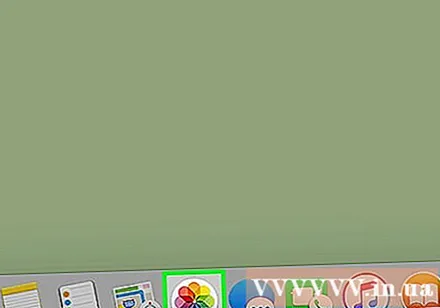
Ouvrez l'application Photos avec l'icône de moulinet coloré sur un fond blanc affiché dans le Dock.
Cliquez et faites glisser la photo sur la fenêtre USB. Lorsque vous relâchez le bouton de la souris, l'image est «déposée» dans la fenêtre USB et le processus de copie des images de l'ordinateur vers l'USB est terminé.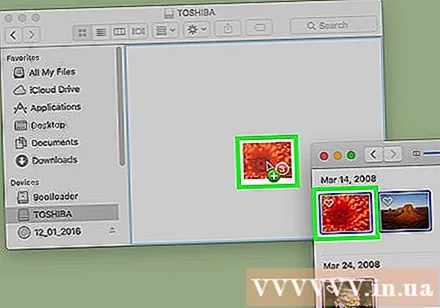
- Par défaut, vous ne pouvez pas déplacer les photos de votre ordinateur vers l'USB, vous ne pouvez que les copier. Si vous souhaitez déplacer des photos de votre ordinateur, vous devez les supprimer sur l'ordinateur après avoir copié les photos sur le périphérique USB.
- Vous pouvez maintenir la touche enfoncée ⇧ Maj Tout en cliquant pour sélectionner plusieurs photos, ou cliquez et faites glisser le pointeur de la souris sur le nombre d'images que vous souhaitez copier.
Répétez cette étape pour toutes les images à traiter. Vous pouvez enregistrer le nombre d'images en fonction de la capacité de mémoire de l'USB.
- Par exemple, une clé USB avec 64 Go de mémoire peut stocker le nombre de photos avec une capacité de 64 Go.
Cliquez sur le bouton "Ejecter" avec l'icône de flèche vers le haut à côté du nom de l'USB dans la fenêtre du Finder. Faites cela pour vous assurer que les fichiers ne sont pas endommagés lorsque vous retirez la clé USB.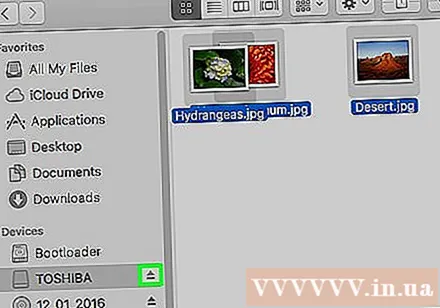
Retirez l'USB. Votre photo est maintenant enregistrée sur USB. Si vous souhaitez transférer des images d'une clé USB vers un autre ordinateur, insérez simplement la clé USB dans cet ordinateur et faites glisser les photos de la clé USB vers le dossier Images de l'ordinateur. publicité
Méthode 2 sur 2: sous Windows
Insérez la clé USB dans l'ordinateur Windows. Votre ordinateur dispose généralement de ports rectangulaires, appelés ports USB, de chaque côté du corps de l'ordinateur portable, ou derrière l'écran, du côté du clavier ou du processeur de bureau. Vous devez insérer la clé USB dans le port approprié.
- Les ports USB ont un coussin en plastique sur le dessus; vous trouverez également le connecteur USB avec un tampon en plastique similaire. Vous devez connecter l'USB au port de l'ordinateur afin que la fiche en plastique soit en dessous.
- Si vous rencontrez des difficultés pour insérer l'USB dans le port, essayez de faire tourner l'USB.
Ouvrez "Mon PC" avec l'icône sur l'écran de l'ordinateur. Vous pouvez le trouver sur votre bureau ou l'ouvrir à partir du menu Démarrer en cliquant sur l'icône Démarrer dans le coin inférieur gauche de l'écran, puis en sélectionnant Mon ordinateur.
- Sur certains ordinateurs, Mon PC est également appelé «Poste de travail».
- Windows peut vous demander quelle action vous souhaitez faire avec votre clé USB. En cliquant D'accord lorsque demandé vous permet de choisir Ouvre le dossier pour visualiser les fichiers (Ouvrir le dossier pour afficher les fichiers) pour ouvrir la fenêtre de l'USB.
Double-cliquez sur le nom de l'USB sous la section «Périphériques et lecteurs» au milieu de la fenêtre.
- Si le lecteur flash s'affiche dès que la clé USB est branchée sur votre Mac, vous pouvez ignorer cette étape.
Faites un clic droit sur le dossier Des photos (Photo) sur le côté gauche de la fenêtre Mon PC.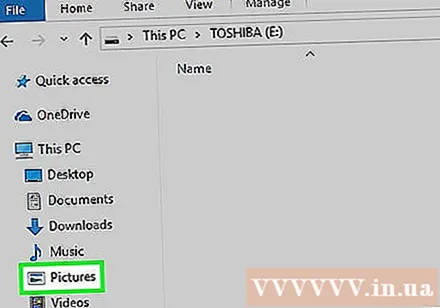
- Si la fenêtre USB apparaît dès que la clé USB est connectée à l'ordinateur, cliquez avec le bouton gauche Des photos.
Cliquez sur Ouvrir dans une nouvelle fenêtre (Ouvre dans une nouvelle fenêtre). Cela ouvrira une fenêtre avec un dossier «Images» - l'emplacement par défaut de l'image de votre ordinateur.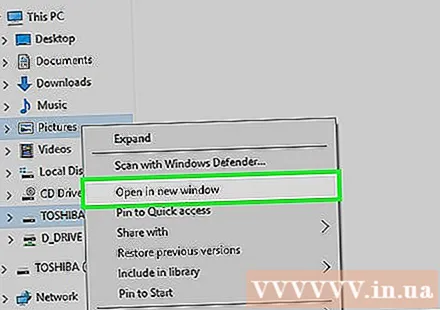
- Si la clé USB apparaît dès qu'elle est branchée sur le Mac, vous pouvez ignorer cette étape.
Lorsque vous relâchez le bouton de la souris, l'image est «déposée» dans la fenêtre USB et le processus de copie des images de l'ordinateur vers l'USB est terminé.
- Par défaut, vous ne pouvez pas déplacer les photos de votre ordinateur vers l'USB, vous ne pouvez que les copier. Si vous souhaitez déplacer des photos de votre ordinateur, vous devez les supprimer sur l'ordinateur après avoir copié les photos sur le périphérique USB.
- Vous pouvez maintenir la touche enfoncée ⇧ Maj Tout en cliquant pour sélectionner plusieurs photos, ou cliquez et faites glisser le pointeur de la souris sur le nombre d'images que vous souhaitez copier.
Répétez cette étape pour toutes les images à traiter. Vous pouvez enregistrer le nombre d'images en fonction de la capacité de mémoire de l'USB.
- Par exemple, une clé USB avec 64 Go de mémoire peut stocker le nombre de photos avec une capacité de 64 Go.
Cliquez avec le bouton droit sur l'icône du lecteur flash sous la rubrique «Périphériques et lecteurs» sous «Mon PC».
Cliquez sur le bouton "Ejecter" pour vous assurer que les fichiers ne sont pas endommagés lorsque vous retirez le lecteur flash USB.
Retirez l'USB. Votre photo est maintenant enregistrée sur votre clé USB. Si vous souhaitez transférer des photos d'une clé USB vers un autre ordinateur, connectez simplement la clé USB à cet ordinateur et faites glisser les photos de la clé USB vers le dossier Images de l'ordinateur. publicité
Conseil
- Cette action s'applique à tous les lecteurs, des lecteurs flash, des disques durs aux cartes MicroSD.
- Si vous utilisez un Chromebook, vous connectez toujours la clé USB à votre ordinateur comme d'habitude, puis cliquez sur l'icône carrée avec trois bords de points en bas de l'écran pour ouvrir la fenêtre Fichiers. Cliquez sur la barre d'outils dans le coin inférieur gauche de la fenêtre Fichiers, choisissez le nom de votre lecteur flash et ajoutez des photos.
avertissement
- Une éjection incorrecte de la clé USB avant de la retirer de l'ordinateur peut entraîner une corruption ou une perte de fichiers.



